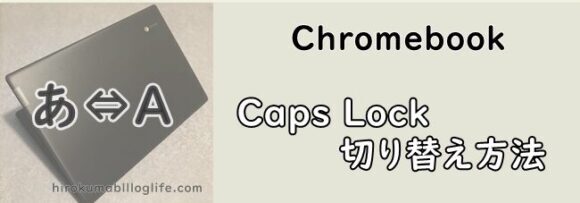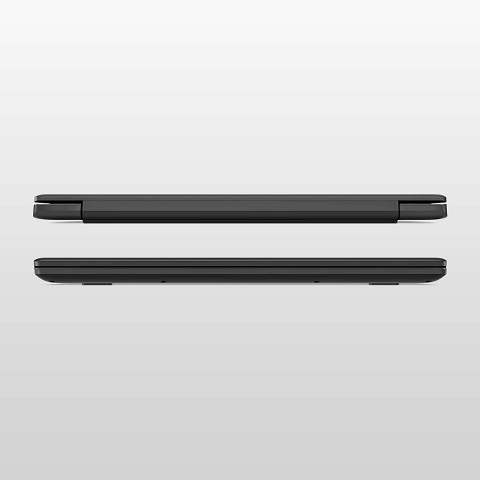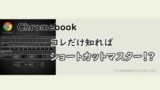ChromeBookを利用していると、Windowsのパソコンと違いキーボードの表示がシンプルな仕様となっています。
ChromeBookにはさまざまなショートカットキーなど存在しますが、シンプル設計なキーボードなので
最初はCaps Lockがどこにあるのかすら視認できません💧
なので今回は、
Caps Lockを切り替えるショートカットを画像付きでかんたんに解説します。
※この記事は約1分程度あれば読めるよう作成しています。
結論、ChromeBookはただ表示がないだけで、実際にはWindowsのキーボードと同じ位置あたりにあります。
ChromeBookの Caps Lock 切り替えは「Alt + 検索キー」
「Alt + 検索キー」を押すとCaps Lock がONになります。
再度押すとOFFに切り替わります。
ChromeBookでは検索マークが表示されているだけですが、WindowsのキーボードのCaps Lockと同じ位置です。Googleさんは使いやすさなど、そこら辺ちゃんと考えてくれているようです。

動画はこちらで確認できます
Caps Lockを変換する方法の動画はこちらで視聴できます。
ChromeBookのショートカット・便利機能 一覧
その他、ChromeBookのショートカットキー・便利機能は以下の記事から確認できます。
順次更新していきます。
▽今回の記事で使用したPCはChromeBook S330です▽
ChromeBookの中では最安20,000円台のPCです。最安PCが気になるかたは要チェック。
画像をクリック先は楽天市場です。
ChromeBook S330を使ってみた感想はこちらの記事で解説しています。
▽気になるかたはこちらをクリック▽